Meu iCloud não está atualizando os arquivos, Parou o download
Meu iCloud não está atualizando os arquivos, Parou o download
MacBook, macOS 11.2
Meu iCloud não está atualizando os arquivos, Parou o download
MacBook, macOS 11.2
Boa tarde
Atualize para a versão mais recente do macOS. Selecione o menu Apple () > Sobre Este Mac > Atualização de Software. Se estiver usando o macOS Mojave ou anterior, selecione o menu Apple () > App Store. Veja se há uma atualização disponível.
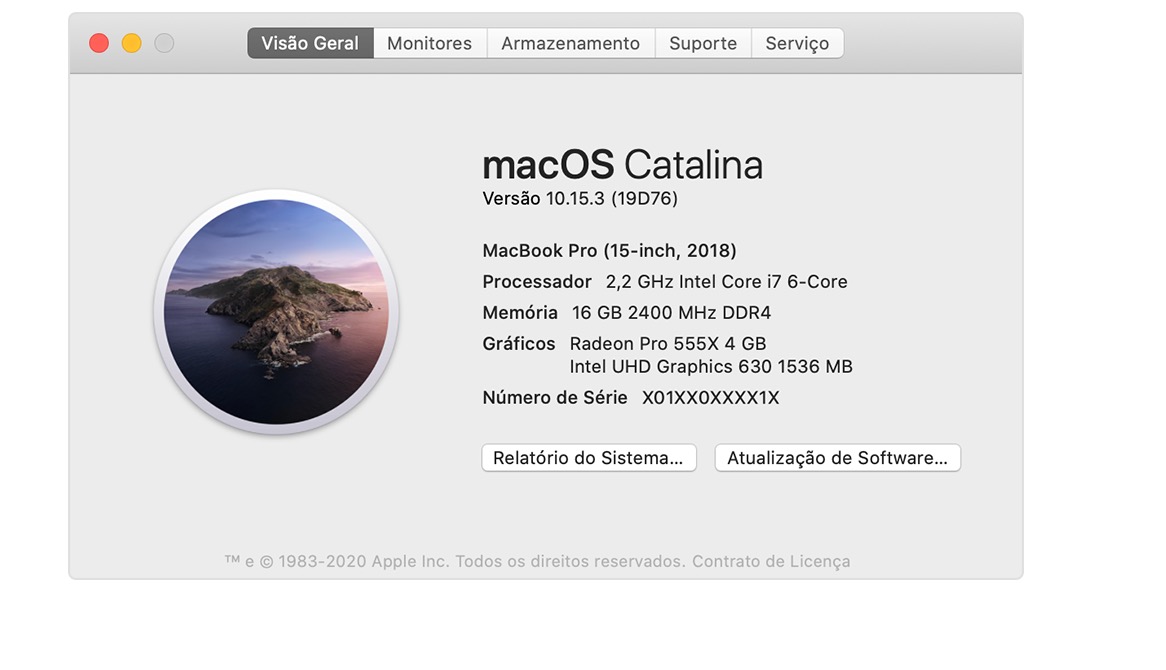
Iniciar a sessão
Selecione o menu Apple () > Preferências do Sistema e clique em ID Apple. Se estiver usando o macOS Mojave ou anterior, clique em iCloud. Insira o ID Apple. Quando você inicia uma sessão, o iCloud é ativado automaticamente.
Você tem dúvidas sobre o ID Apple?
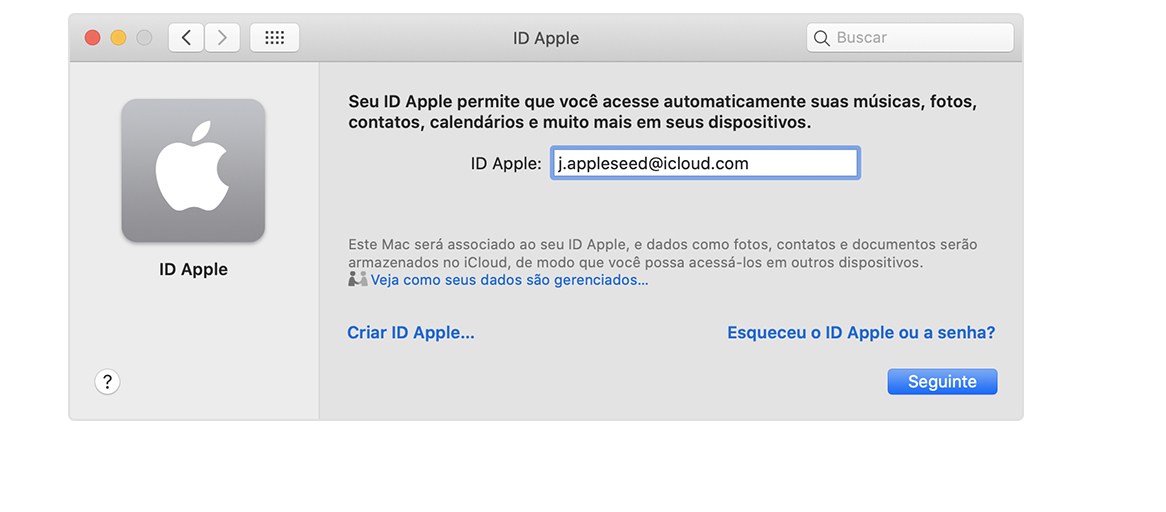
Verificar os ajustes do iCloud
Selecione o menu Apple () > Preferências do Sistema e clique em ID Apple. Se estiver usando o macOS Mojave ou anterior, clique em iCloud. Selecione os apps que você quer usar com o iCloud, como Notas, Fotos e iCloud Drive.
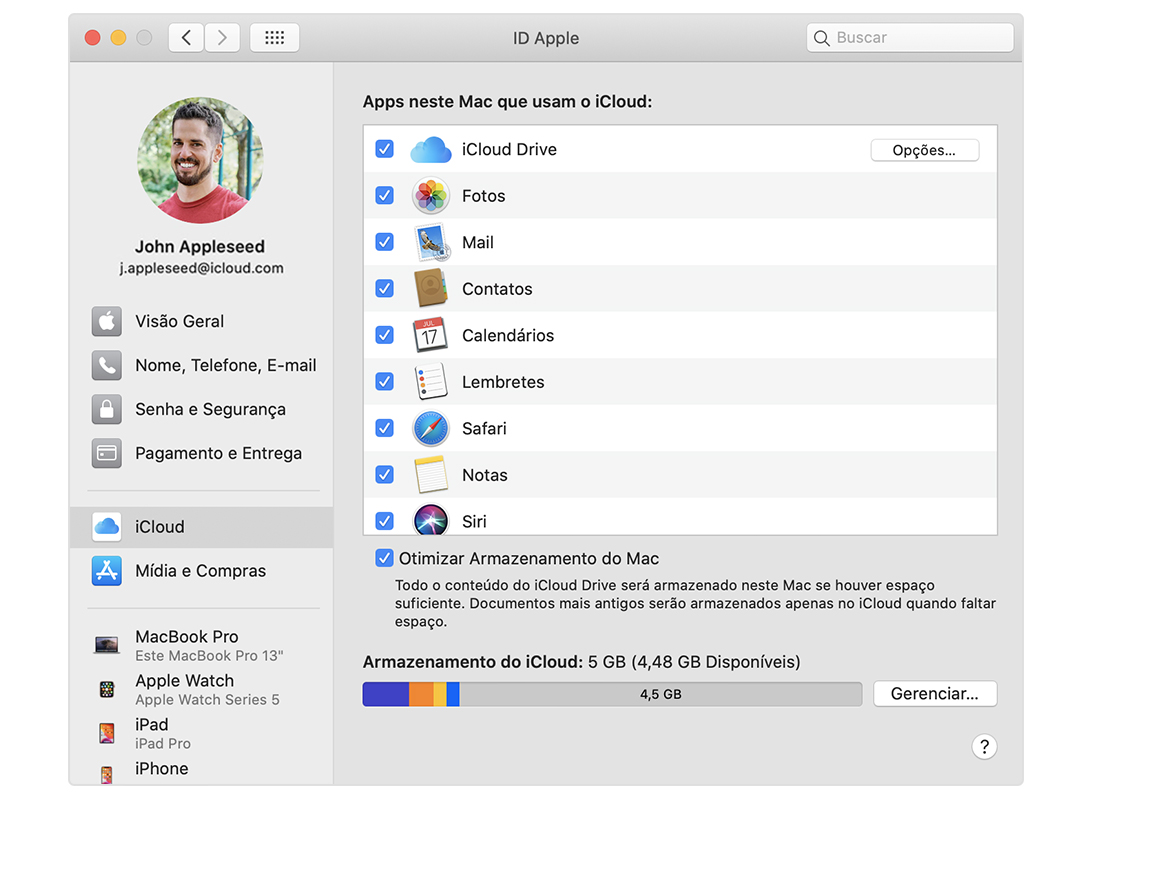
abraço
Boa tarde
Atualize para a versão mais recente do macOS. Selecione o menu Apple () > Sobre Este Mac > Atualização de Software. Se estiver usando o macOS Mojave ou anterior, selecione o menu Apple () > App Store. Veja se há uma atualização disponível.
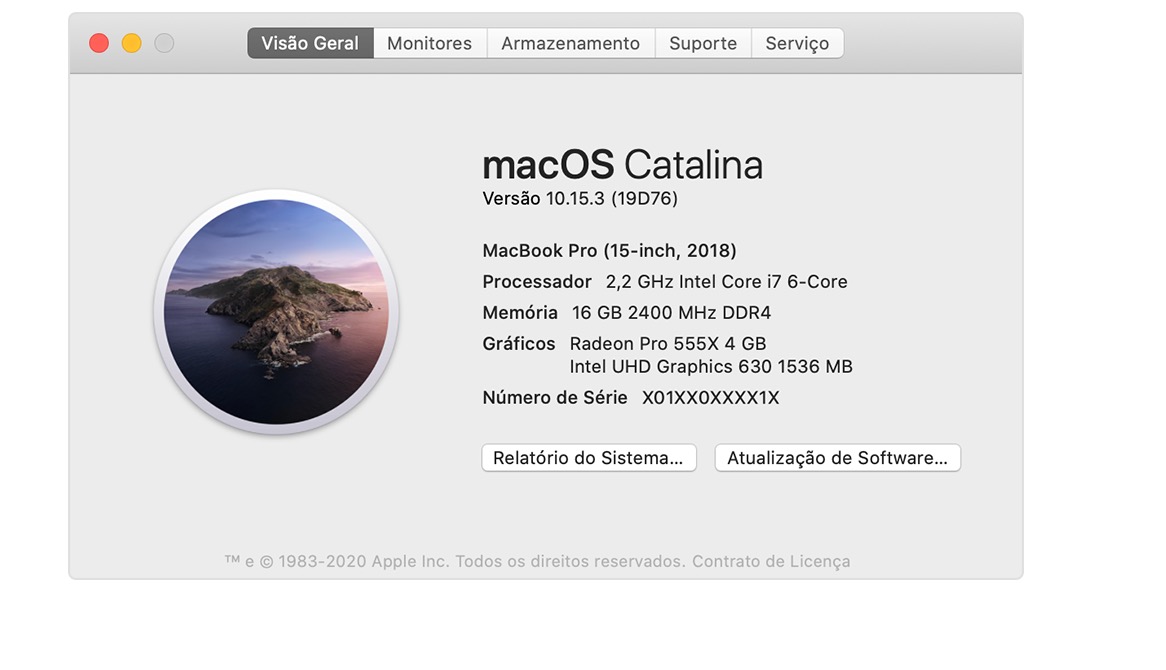
Iniciar a sessão
Selecione o menu Apple () > Preferências do Sistema e clique em ID Apple. Se estiver usando o macOS Mojave ou anterior, clique em iCloud. Insira o ID Apple. Quando você inicia uma sessão, o iCloud é ativado automaticamente.
Você tem dúvidas sobre o ID Apple?
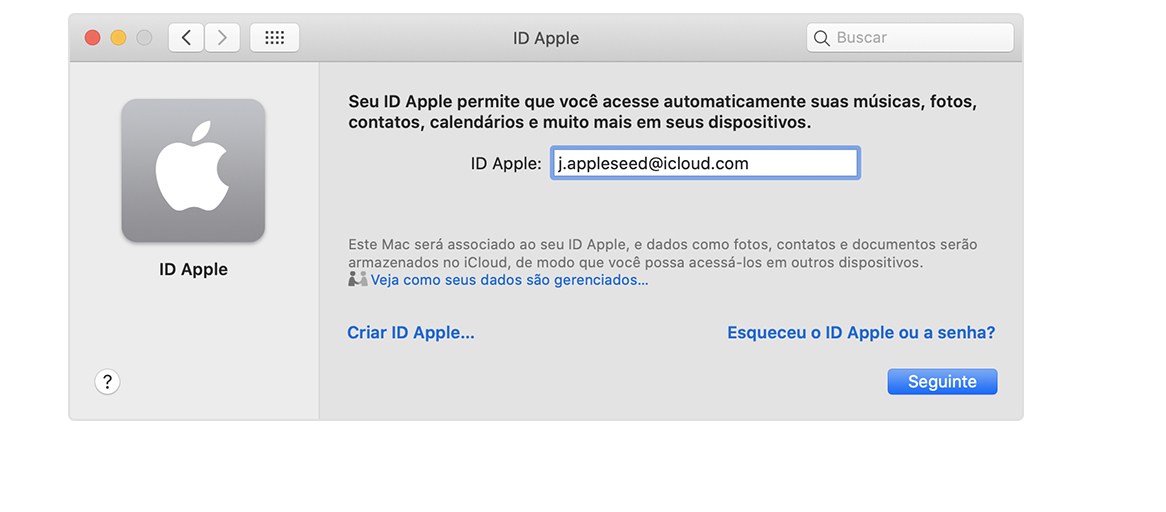
Verificar os ajustes do iCloud
Selecione o menu Apple () > Preferências do Sistema e clique em ID Apple. Se estiver usando o macOS Mojave ou anterior, clique em iCloud. Selecione os apps que você quer usar com o iCloud, como Notas, Fotos e iCloud Drive.
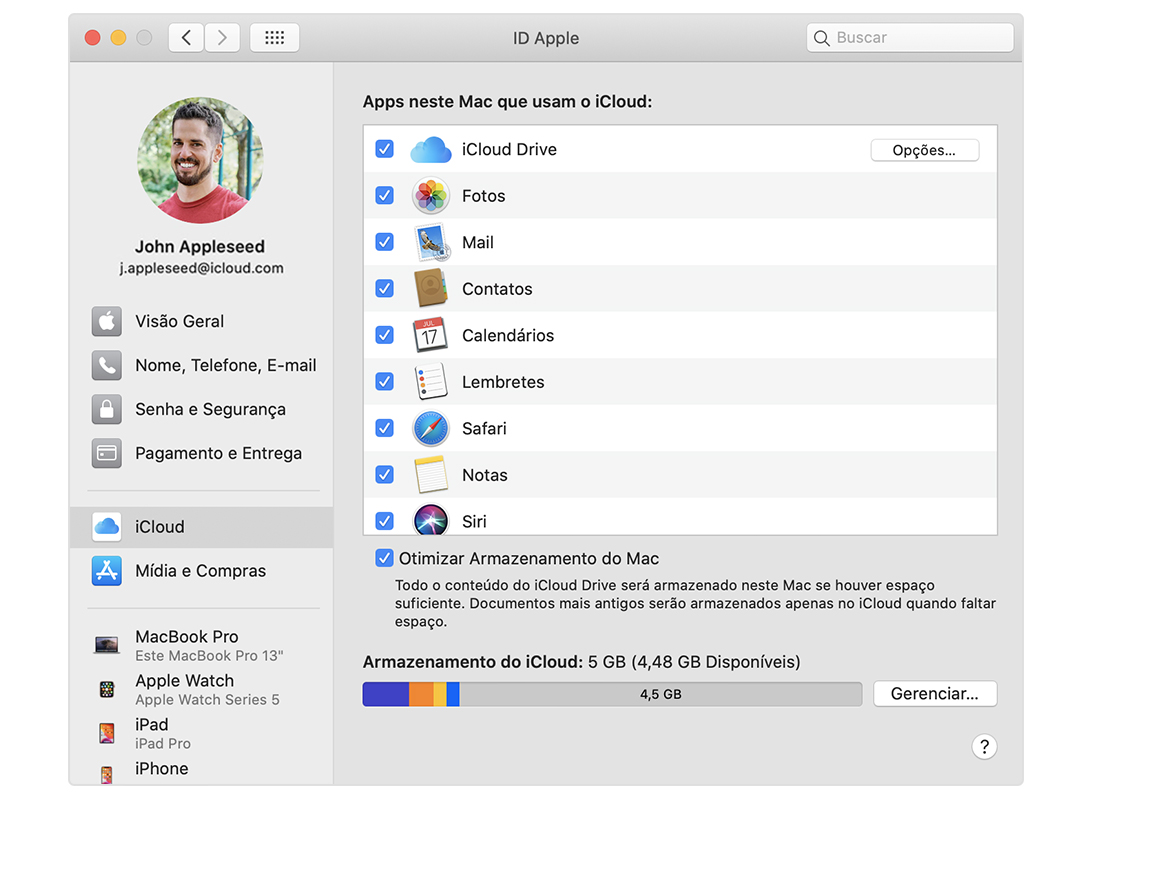
abraço
Meu iCloud não está atualizando os arquivos, Parou o download